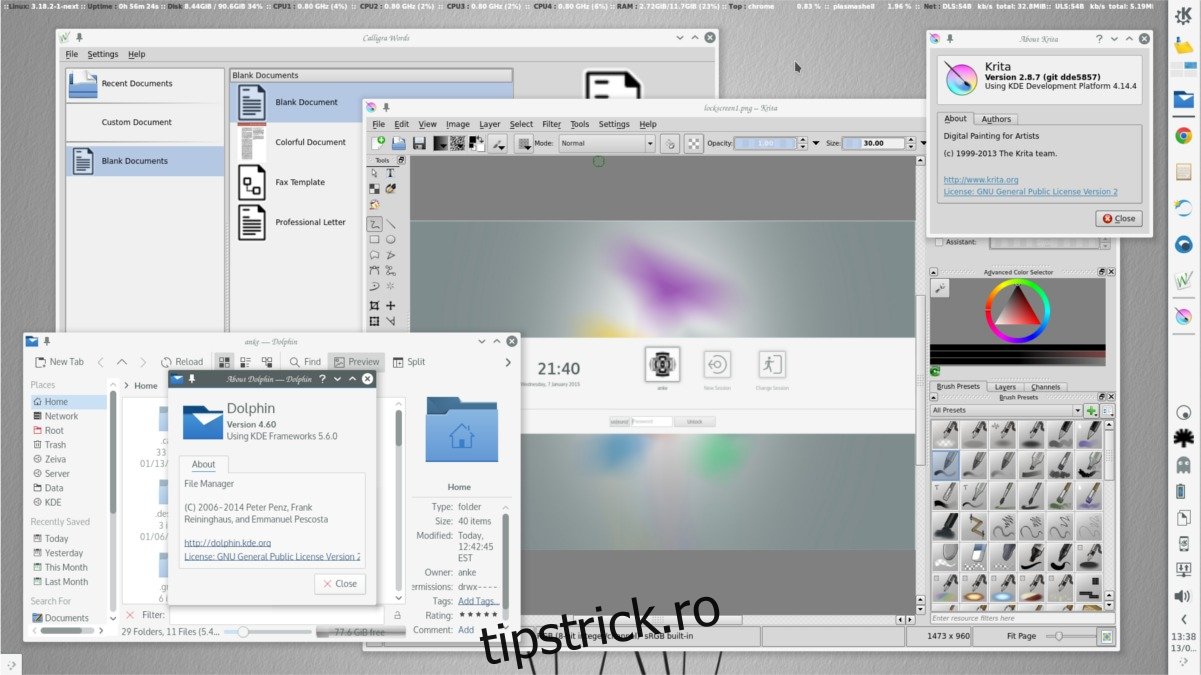Dacă sunteți pe Linux și doriți o suită de birou mai substanțială decât Libre Office are de oferit, Calligra Office Suite este răspunsul. Este o suită de design Office/Grafic complet, cu instrumente excelente pentru multe sarcini diferite.
Calligra vine cu o mulțime de aplicații diferite, cum ar fi Words for documents, instrumentul de grafică vectorială Karbon, un editor de baze de date, un generator de prezentări, un instrument pentru foi de calcul și multe altele.
Cuprins
Instalați Calligra Office Suite
Pentru a instala suita Calligra Office, trebuie să rulați Ubuntu, Debian, Arch Linux, Fedora, OpenSUSE, Gentoo sau o distribuție Linux care are acces la cele mai recente pachete și instrumente KDE Plasma.
Ubuntu
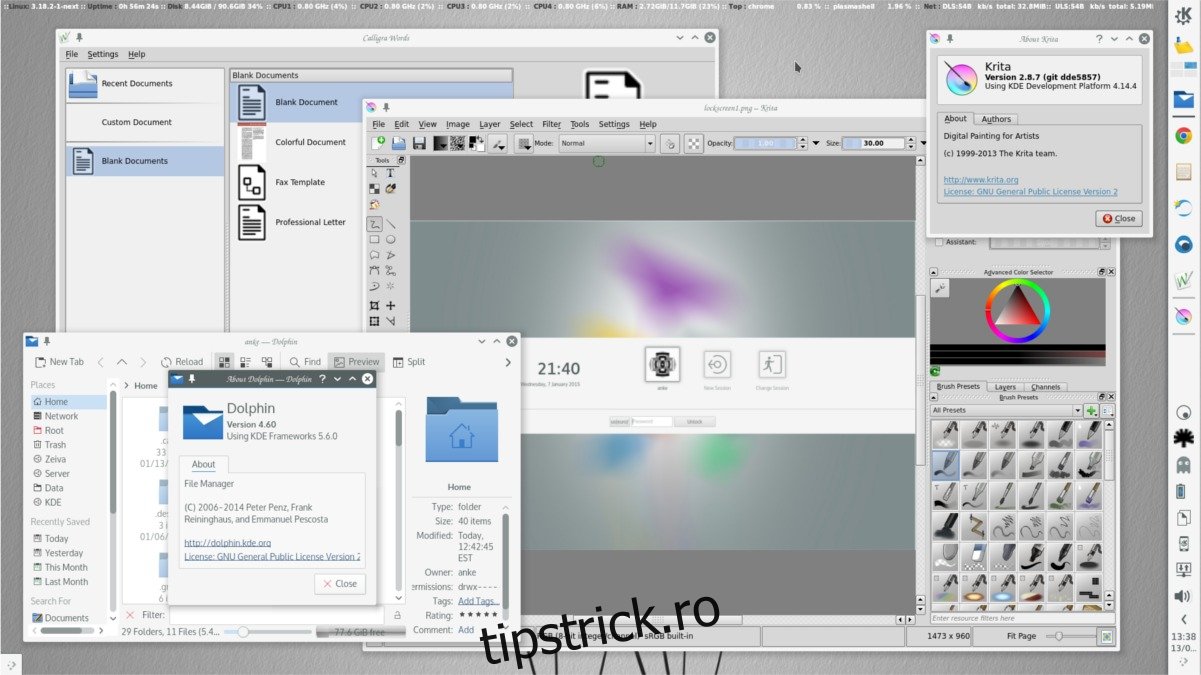
Calligra este ușor disponibil pentru instalare pe sistemul de operare Ubuntu Linux prin metode tradiționale. Pentru a-l obține, deschide Ubuntu Software Center sau KDE Discover, caută „Calligra” și instalează-l. Alternativ, accesați o fereastră de terminal și introduceți următoarea comandă pentru a o porni.
sudo apt install calligra
Calligra instabil
Pentru majoritatea oamenilor de pe Ubuntu, versiunea de Calligra care vine în centrul de software este suficient de bună. Cu toate acestea, dacă abia așteptați noi funcții, probabil că această versiune nu este suficient de bună. Din fericire, este foarte ușor să obțineți o versiune mai actualizată a Calligra pe Ubuntu printr-un PPA.
PPA instabil Calligra este de obicei rezervat pentru KDE Neon, o distribuție Linux care folosește Ubuntu ca bază. Acestea fiind spuse, orice utilizator Ubuntu poate folosi acest PPA pentru a obține o versiune mai nouă de Calligra Office. Pentru a adăuga PPA, deschideți un terminal și efectuați următoarea comandă:
sudo add-apt-repository ppa:neon/ppa
După ce ați adăugat Neon PPA la Ubuntu, trebuie să rulați comanda de actualizare pe Ubuntu. Acest lucru va reîmprospăta memoria cache a pachetului PC-ului și va permite Ubuntu să vadă versiuni mai noi de software în sursele sale.
sudo apt update
Utilizarea acestui PPA pe Ubuntu necesită ca utilizatorul să instaleze câteva instrumente KDE Neon. Instalarea acestor instrumente este critică și va ajuta instrumentul Calligra Office să funcționeze corect. Instalați instrumentele KDE Neon pe computer cu apt.
sudo apt-get install project-neon-base
Instalarea pachetului de bază Project Neon poate dura ceva timp, așa că aveți răbdare. Când se finalizează, instalați versiunea instabilă a Calligra pentru a finaliza procesul.
sudo apt install project-neon-calligra project-neon-calligra-dbg
Când totul se termină de instalat, deconectați-vă de la sesiunea curentă Ubuntu. În meniul de conectare, alegeți opțiunea „Project Neon” și conectați-vă din nou pentru a rula Calligra unstable.
Debian
Utilizatorii Debian pot accesa o versiune stabilă a Calligra pe Debian 9 Stretch (Stable). Pentru a-l instala, deschideți terminalul și utilizați comenzile apt-get pentru a-l porni.
sudo apt-get install calligra
Calligra instabil
Majoritatea utilizatorilor Debian pot folosi Calligra, dar versiunea acestuia din Debian 9 este puțin învechită. O alternativă este să instalați versiunea instabilă activând depozitul de testare în Debian.
Notă: activați Testarea în Debian numai dacă înțelegeți cum să remediați problemele care merg prost!
Pentru a începe, activați Testarea în fișierul dvs. /etc/apt/sources.list.
su -
echo "deb https://deb.debian.org/debian testing main" >> /etc/apt/sources.list
Apoi, rulați comanda de actualizare, astfel încât Debian să poată accesa noul Repo de testare.
sudo apt-get update
După rularea actualizării, dezinstalați Calligra din Debian, deoarece utilizați pachetele vechi.
sudo apt-get remove calligra
În cele din urmă, instalați versiunea mai nouă de Calligra:
sudo apt-get -t testing install calligra
Arch Linux
Arch Linux este cunoscut pentru faptul că are întotdeauna software actualizat și are o versiune foarte actuală a suitei de birou Calligra în sursele sale de software. Pentru a-l obține pe computerul Arch, pur și simplu utilizați managerul de pachete Pacman pentru a-l sincroniza.
sudo pacman -S calligra
Alternativ, dacă întâmpinați probleme cu pachetul principal Calligra, există versiuni ale suitei de birou în Arch Linux AUR disponibil pentru compilare.
Fedora
Fedora, ca și Arch Linux, este foarte la zi. Primește în mod regulat cele mai recente pachete, așa că obținerea unei versiuni destul de recente de Calligra nu necesită deloc muncă grea. Pentru a instala, deschideți un terminal și utilizați DNF pentru a instala software-ul.
sudo dnf install calligra -y
OpenSUSE

Pe OpenSUSE, obținerea unei versiuni mai noi de Calligra este puțin mai dificilă din cauza faptului că anumite versiuni ale sistemului de operare nu se concentrează pe software-ul nou. În schimb, accentul este stabilitatea solidă, iar asta înseamnă că uneori programele nu sunt la fel de recente. Pentru a obține o nouă versiune de Calligra pe OpenSUSE Leap, adăugați următorul depozit de software:
Salt 15.0
sudo zypper addrepo https://ftp.gwdg.de/pub/opensuse/repositories/KDE:/Extra/openSUSE_Leap_15.0/ opensuse-kde-extra
Saltul 42.3
sudo zypper addrepo https://ftp.gwdg.de/pub/opensuse/repositories/KDE:/Extra/openSUSE_Leap_42.3/ opensuse-kde-extra
Apoi, instalați Calligra cu:
sudo zypper install calligra
Tumbleweed
OpenSUSE este un sistem de operare unic prin aceea că o versiune a distribuției sale (LEAP) se concentrează pe stabilitate, în timp ce o altă versiune se concentrează pe cel mai recent software absolut. Dacă sunteți utilizator OpenSUSE Tumbleweed, obținerea unei versiuni actualizate de Calligra nu ar trebui să fie o problemă cu Zypper.
sudo zypper install calligra
Alte Linux-uri
Calligra este suita oficială Office pentru desktop-ul KDE Plasma. Drept urmare, îl puteți găsi aproape peste tot. Dacă sunteți interesat să instalați Calligra, dar nu puteți găsi instrucțiunile legate de distribuția dvs., luați în considerare verificarea Pkgs.org. Alternativ, citeste site-ul, deoarece pot avea informații specifice pentru dvs.